CAD中如何将图形对象的特性匹配给另一图形
在使用CAD进行绘图的过程中,很多朋友都会遇到想要将一个图形对象的特性复制到另一个对象上,大家都会产生疑惑说,如果两个图形是不同的图形,那么该如何复制特性呢?没关系,只需要通过特性匹配命令,就可以将一个图形对象的特性复制到另一个对象上。今天小编就带大家一起来看看如何使用特性匹配命令将矩形特性粘贴到圆上吧。
首先打开中望CAD,在中望CAD中新建一张空白图纸,点击左侧工具栏中的【圆】工具和【矩形】工具,在绘图区中绘制出圆与矩形,并修改其颜色;
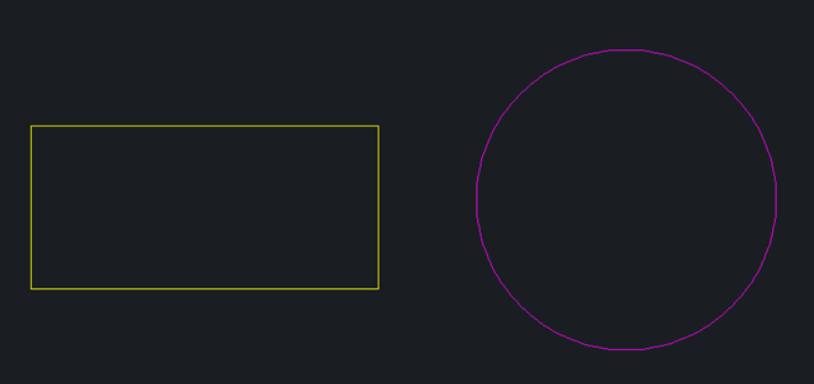
2.在上方工具栏中点击【修改】-【特性匹配】,或是在下方命令行中输入【MATCHPROP】,回车键结束,下方命令行中会出现【选择源对象】的提示,根据提示点击选取对象,点击选择【矩形】后,命令行中会显示可以复制的源对象的特性,回车确定即可,如果需要更详细的特性修改可以在命令行中输入【S】,打开【特性设置】窗口,勾选需要复制的特性;
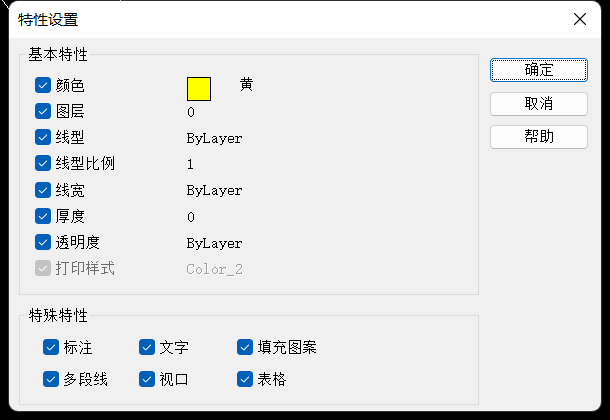
3.选择对其应用选定特性的对象,可以选择一个或者多个对象,点击确定即可将矩形的特性复制到圆上了。
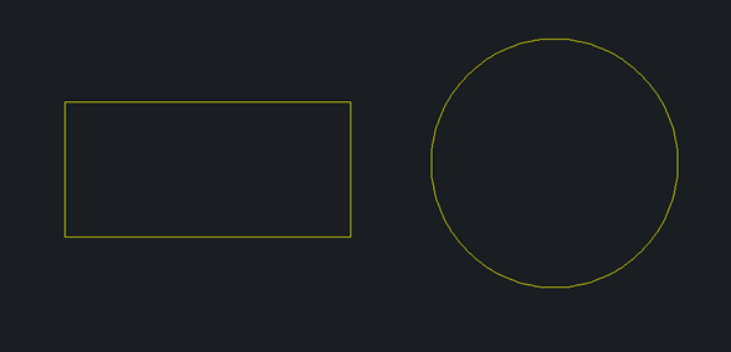 推荐阅读:CAD下载
推荐阅读:CAD下载
推荐阅读:CAD
·定档6.27!中望2024年度产品发布会将在广州举行,诚邀预约观看直播2024-06-17
·中望软件“出海”20年:代表中国工软征战世界2024-04-30
·2024中望教育渠道合作伙伴大会成功举办,开启工软人才培养新征程2024-03-29
·中望将亮相2024汉诺威工业博览会,让世界看见中国工业2024-03-21
·中望携手鸿蒙生态,共创国产工业软件生态新格局2024-03-21
·中国厂商第一!IDC权威发布:中望软件领跑国产CAD软件市场2024-03-20
·荣耀封顶!中望软件总部大厦即将载梦启航2024-02-02
·加码安全:中望信创引领自然资源行业技术创新与方案升级2024-01-03
·玩趣3D:如何应用中望3D,快速设计基站天线传动螺杆?2022-02-10
·趣玩3D:使用中望3D设计车顶帐篷,为户外休闲增添新装备2021-11-25
·现代与历史的碰撞:阿根廷学生应用中望3D,技术重现达·芬奇“飞碟”坦克原型2021-09-26
·我的珠宝人生:西班牙设计师用中望3D设计华美珠宝2021-09-26
·9个小妙招,切换至中望CAD竟可以如此顺畅快速 2021-09-06
·原来插头是这样设计的,看完你学会了吗?2021-09-06
·玩趣3D:如何使用中望3D设计光学反光碗2021-09-01
·玩趣3D:如何巧用中望3D 2022新功能,设计专属相机?2021-08-10
·在CAD中输入命令提示未知命令是什么原因?2020-05-11
·CAD如何绘制传动轮装配(下)2022-10-18
·CAD绘图尺寸与标注尺寸不同(上)2017-08-24
·怎么使用CAD的堆叠功能处理文字2018-05-21
·CAD剖切圆柱体的步骤2020-09-15
·CAD中折弯线怎么画2015-10-26
·CAD图形对齐技巧2020-03-04
·CAD中如何进行剖切实体的具体操作2017-12-22














